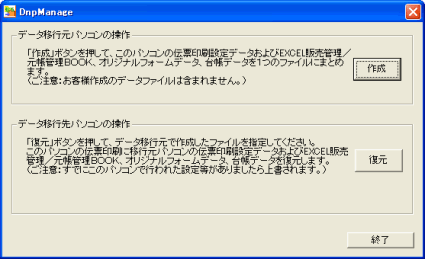伝票印刷8 のQ&A
『伝票印刷8』についてよくあるご質問をご紹介します。
この製品はサポートを終了しています(お問い合わせの回答は、サポート中時期に確認した内容です。現在、弊社では動作確認しておりません)。安心してご利用いただくには現行製品をお求めください。購入はこちらから »
 |
『伝票印刷5プラス』、『伝票印刷5』データを 『伝票印刷8』へ移行したい |
 |
A:始めに『伝票印刷5プラス』『伝票印刷5』がインストールされているパソコンで、データをまとめます
※ ご利用のオリジナルフォームの元のフォーム(収録の用紙)が、『伝票印刷8』に収録されていない場合は、そのオリジナルフォームは移行できません。あらかじめご了解いただきますよう、お願いいたします。
B:次に、『伝票印刷8』がインストールされているパソコンでデータを復元します
※ 『伝票印刷5プラス』電話帳ツールで追加・修正したデータの移行につきましては、電話帳ツールの機能でバックアップ・復元してください。(『伝票印刷5プラス』活用ガイド①P.80(バックアップ方法)/『伝票印刷8』活用ガイド①P.81(復元方法))
※ 『伝票印刷8』でのデータの復元方法については、詳しくは『伝票印刷8』活用ガイド①P.72の「移行データの復元」をご参照ください。
≪別のPCにデータを移行する場合のご注意!≫
|